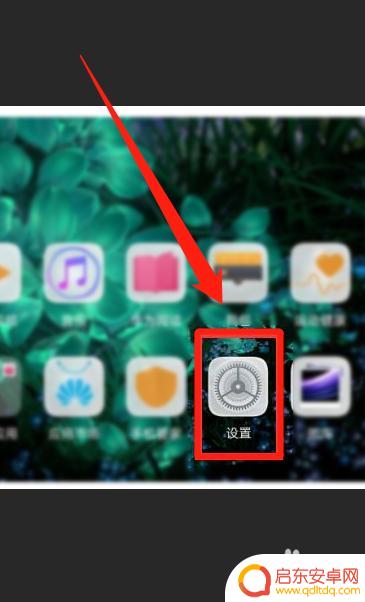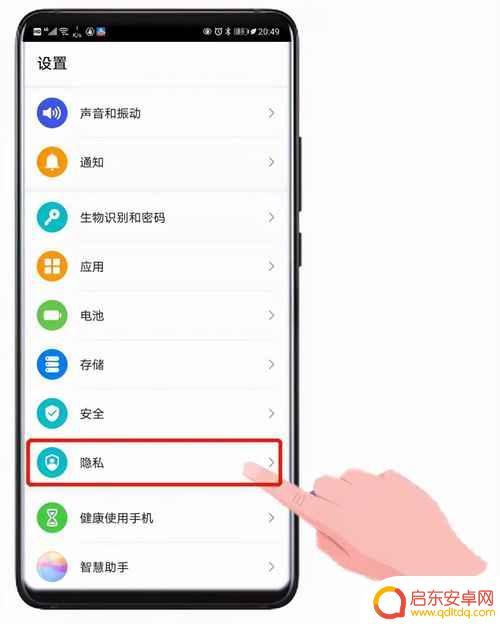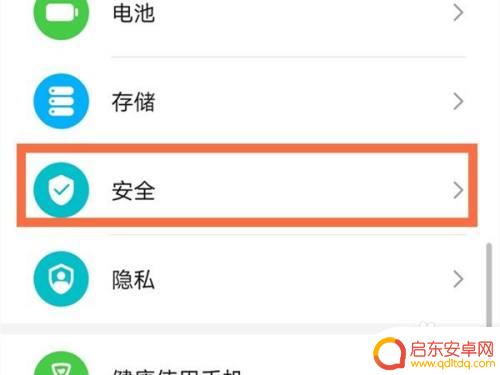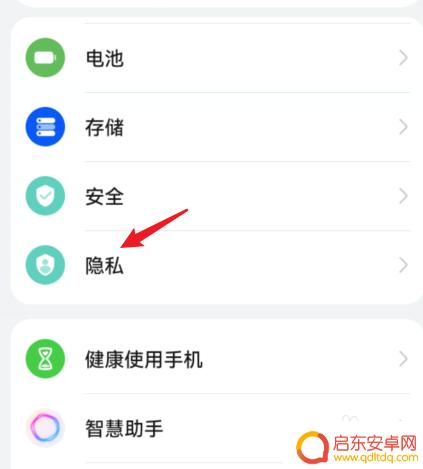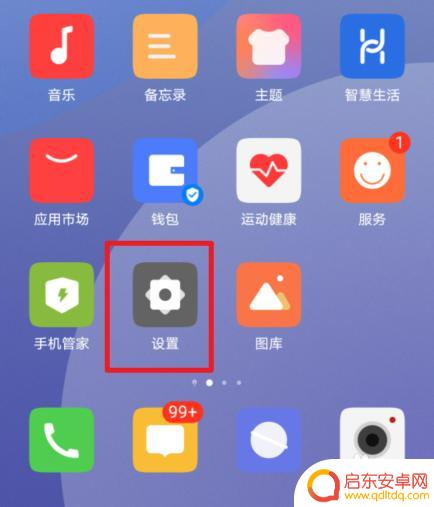荣耀手机如何设置隐藏软件 荣耀手机如何在桌面隐藏应用
荣耀手机作为一款备受欢迎的智能手机品牌,其功能强大、操作简便的特点备受用户青睐,在日常使用中我们可能会有一些私密的应用或文件需要隐藏,以保护个人隐私。荣耀手机如何设置隐藏软件呢?荣耀手机又如何在桌面隐藏应用呢?接下来我们将介绍荣耀手机隐藏软件和应用的方法,让您轻松保护个人信息。
荣耀手机如何在桌面隐藏应用
操作方法:
1.进入荣耀手机主菜单界面,按照放大照片的手势在界面上操作。
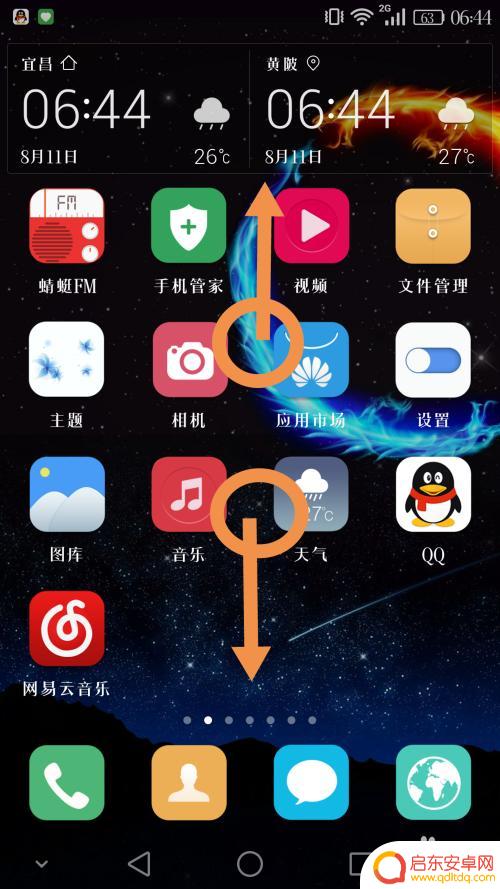
2.此时我们发现手机进入了一个全新的隐藏界面,接下来点击添加按钮进行应用添加。

3.选择你需要隐藏的应用并点击,此时应用左上角会出现小勾,然后按确认键。(这里以农行掌上银行为例)
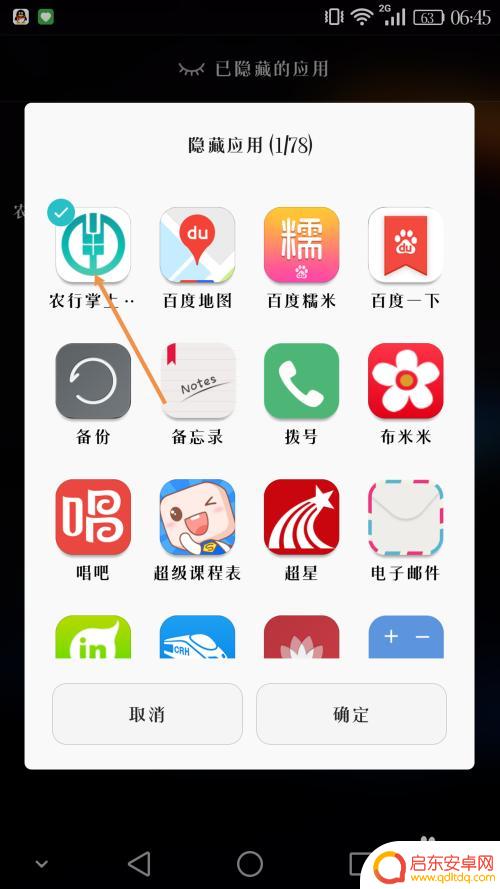 3本页面未经许可获取自百度经验
3本页面未经许可获取自百度经验4.这样我们选择的应用就被添加到了隐藏界面,正常情况下如果不打开这个界面将无法看到这个应用。这样就起到了保护隐私的作用

5.如果我们想解除应用的隐藏又该怎么办呢?很简单,以同样的方法进入应用添加界面。然后点击需要取消隐藏的应用,这时左上角的小勾不见了,点击确认键就大功告成了。
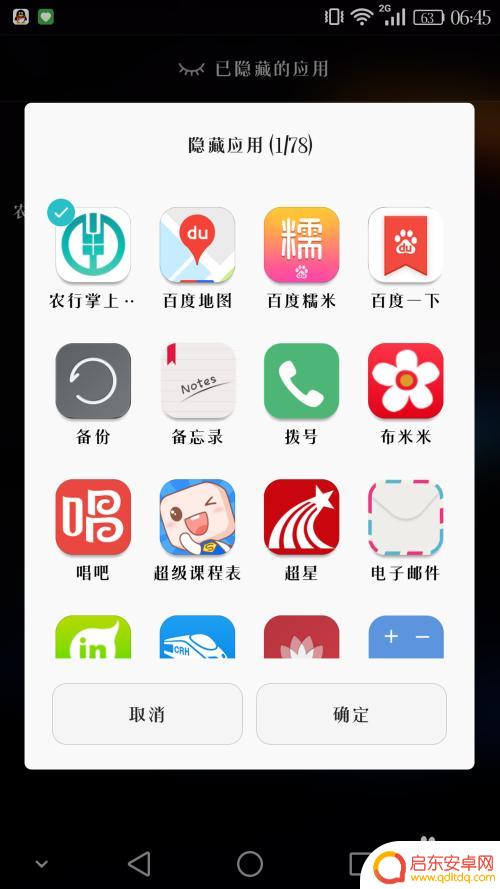
6.再次进入主界面菜单,你会发现应用又回到了正常界面。
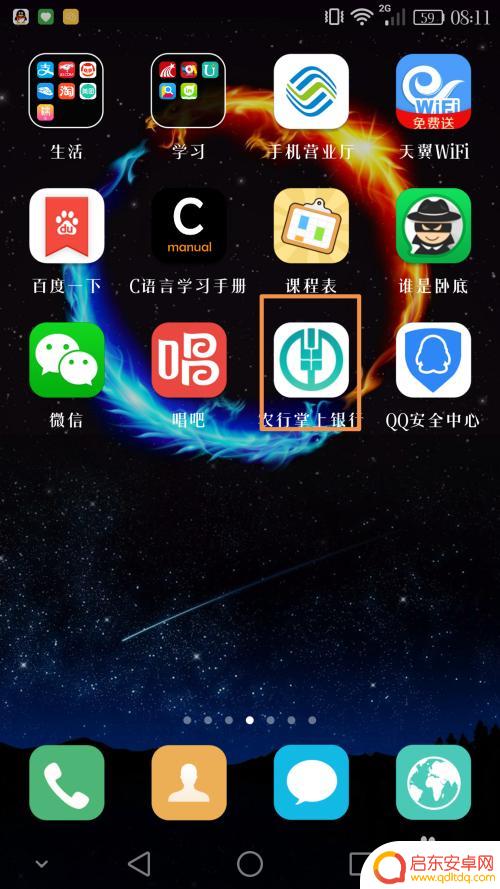
以上就是荣耀手机如何设置隐藏软件的全部内容,如果有遇到这种情况,那么你就可以根据小编的操作来进行解决,非常的简单快速,一步到位。
相关教程
-
荣耀手机如何设置隐藏桌面 荣耀手机如何在桌面隐藏应用图标
荣耀手机作为一款备受欢迎的智能手机品牌,拥有许多实用的功能,其中隐藏桌面和应用图标是荣耀手机的一项特色功能。通过设置隐藏桌面,用户可以将个人隐私信息更好地保护起来,同时也能够使...
-
荣耀手机怎么在电话里隐藏应用 荣耀50隐藏应用和桌面软件的步骤
现如今,手机已经成为人们生活中不可或缺的一部分,我们使用手机进行各种各样的操作,其中包括使用应用程序,在某些情况下,我们可能希望隐藏一些应用程序,...
-
荣耀play5t手机怎么设置隐藏应用 如何在荣耀play5t上隐藏应用
荣耀play5t手机是一款性能优异、功能丰富的智能手机,但是在日常使用中,我们有时会遇到一些私密应用需要隐藏起来,以保护个人隐私,那么该如...
-
honor 50 se如何隐藏应用 荣耀50se应用加锁隐藏
荣耀50 SE作为一款性能强劲的手机,拥有丰富的应用程序和个人信息,有时候我们希望一些私密的应用能够得到更好的保护和隐藏。荣耀50 SE提供了应用加锁隐藏的功能,让用户可以轻松...
-
手机隐藏图标怎么设置荣耀 荣耀手机隐藏应用图标设置
想要保护隐私,又不想让他人发现你手机中的一些应用?荣耀手机提供了隐藏应用图标的设置功能,让你可以轻松隐藏一些私密应用,确保个人信息的安全,通过简单的操作,你可以自定义选择需要隐...
-
荣耀20如何隐藏手机应用 荣耀畅玩20应用隐藏方法
在现代社会中,手机已经成为人们生活中必不可少的工具之一,随着手机应用的日益繁多和个人隐私的重要性,有时候我们可能希望在手机上隐藏一些应用,以保护个人信...
-
手机access怎么使用 手机怎么使用access
随着科技的不断发展,手机已经成为我们日常生活中必不可少的一部分,而手机access作为一种便捷的工具,更是受到了越来越多人的青睐。手机access怎么使用呢?如何让我们的手机更...
-
手机如何接上蓝牙耳机 蓝牙耳机与手机配对步骤
随着技术的不断升级,蓝牙耳机已经成为了我们生活中不可或缺的配件之一,对于初次使用蓝牙耳机的人来说,如何将蓝牙耳机与手机配对成了一个让人头疼的问题。事实上只要按照简单的步骤进行操...
-
华为手机小灯泡怎么关闭 华为手机桌面滑动时的灯泡怎么关掉
华为手机的小灯泡功能是一项非常实用的功能,它可以在我们使用手机时提供方便,在一些场景下,比如我们在晚上使用手机时,小灯泡可能会对我们的视觉造成一定的干扰。如何关闭华为手机的小灯...
-
苹果手机微信按住怎么设置 苹果手机微信语音话没说完就发出怎么办
在使用苹果手机微信时,有时候我们可能会遇到一些问题,比如在语音聊天时话没说完就不小心发出去了,这时候该怎么办呢?苹果手机微信提供了很方便的设置功能,可以帮助我们解决这个问题,下...